Tranh vẽ bởi trí tuệ nhân tạo (AI) đã trở thành một hiện thực phổ biến trong thế giới nghệ thuật hiện đại. Với sự kết hợp giữa công nghệ và sáng tạo, nhiều website đã ra đời với mục đích giúp mọi người tạo ra những tác phẩm nghệ thuật độc đáo và ấn tượng chỉ trong vài bước đơn giản.
Từ những bức tranh vẽ tay đến những biểu tượng hoạt hình và thậm chí là những tác phẩm nghệ thuật phong cảnh sống động. Vậy đâu là website vẽ tranh bằng công nghệ AI chân ái dành cho bạn? Trong bài viết này, chúng ta sẽ khám phá 15+ website AI vẽ tranh cực đỉnh mà bạn nhất định cần biết và trải nghiệm.
Web AI vẽ tranh Pinegraph
Trong danh sách các website ứng dụng công nghệ ai vẽ tranh không thể không nhắc đến Pinegraph. Điều ít người biết đó là Pinegraph đã từng kiên định giữ vững vị thế của mình trong lĩnh vực này từ trước.
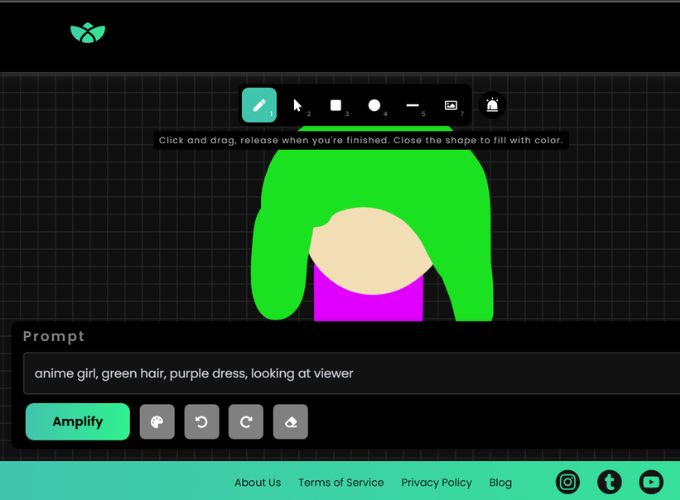
Web AI vẽ tranh Pinegraph
Không cần phải là một nghệ sĩ giỏi, không cần phải thành thạo các kỹ năng về màu sắc, Pinegraph sẽ thực hiện mọi công việc đó thay bạn. Với Pinegraph, bạn chỉ cần một ý tưởng và một phác thảo sơ bộ, chỉ trong vài phút, bạn sẽ sở hữu một bức tranh hoàn chỉnh.
Cách sử dụng web AI vẽ tranh Pinegraph rất đơn giản:
- Bước 1: Truy cập vào Pinegraph.
- Bước 2: Trên giao diện của Pinegraph, bạn sẽ thấy một bảng vẽ và các công cụ hỗ trợ. Hãy bắt đầu phác thảo những đường nét của sự vật bạn muốn vẽ.
- Bước 3: Tại ô thoại “Tôi muốn vẽ một…” nhập nội dung bức tranh bằng tiếng Anh → Sau đó nhấn “Amplify”.
Web AI Painter
AI Painter là một trang web vẽ tranh bằng công nghệ AI, giúp bạn tạo ra những tác phẩm nghệ thuật độc đáo và ấn tượng. Với giao diện đơn giản và dễ sử dụng, AI Painter cung cấp nhiều phong cách nghệ thuật đa dạng, từ tranh trừu tượng đến tranh phong cảnh, tranh chân dung, và nhiều hơn nữa. Người dùng có thể điều chỉnh độ chi tiết, màu sắc, bố cục và các yếu tố khác của bức tranh theo ý muốn để tạo ra một tác phẩm độc đáo và phong phú.
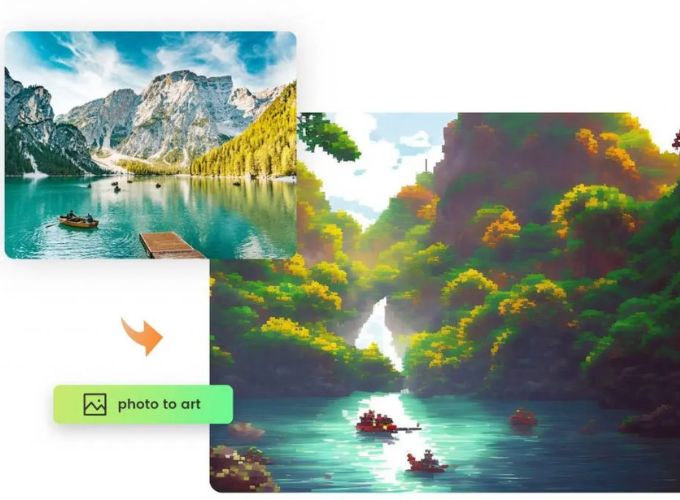
Web AI Painter
Cách sử dụng web AI Painter:
- Bước 1: Truy cập web AI Painter trên trình duyệt web và nhấn Enter.
- Bước 2: Sử dụng các công cụ vẽ như bút, bàn chải hoặc cọ để bắt đầu vẽ tranh dựa trên ý tưởng của bạn.
- Bước 3: Sử dụng tính năng độc đáo của AI Painter để tạo tranh từ mô tả. Nhập mô tả vào ô văn bản và nhấn “Create” hoặc “Start” để chuyển đổi mô tả thành bức tranh.
- Bước 4: Tùy chỉnh bức tranh bằng các công cụ chỉnh sửa trên giao diện. Điều chỉnh màu sắc, kích thước, bố cục và chi tiết khác.
- Bước 5: Lưu bức tranh bằng cách nhấn “Save” hoặc “Download” khi hoàn thành.
Web vẽ tranh AI bằng DALL-E của OpenAI
DALL-E là một công nghệ của OpenAI cho phép tạo ra hình ảnh từ mô tả văn bản. DALL-E có khả năng tạo ra các hình ảnh mới và độc đáo dựa trên mô tả mà người dùng cung cấp. Để sử dụng DALL-E.
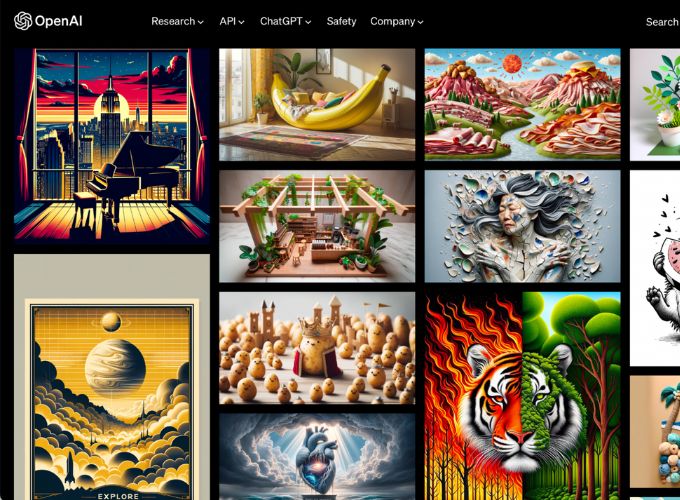
Web vẽ tranh AI bằng DALL-E của OpenAI
Cách sử dụng DALL-E:
- Bước 1: Truy cập vào trang web hoặc ứng dụng DALL-E của OpenAI.
- Bước 2: Nhập mô tả văn bản cho hình ảnh mà bạn muốn tạo. Mô tả nên là một mô tả chi tiết và rõ ràng về nội dung của hình ảnh bạn muốn.
- Bước 3: Chờ đợi DALL-E xử lý và tạo ra hình ảnh dựa trên mô tả của bạn. Thời gian xử lý có thể phụ thuộc vào độ phức tạp của mô tả và tải lượng của máy chủ.
- Bước 4: Sau khi hoàn thành, bạn có thể xem và tải xuống hình ảnh đã được tạo ra. Đồng thời, bạn cũng có thể chia sẻ chúng với người khác nếu muốn.
Web vẽ tranh AI Midjourney
AI Midjourney là một trang web độc đáo kết hợp trí tuệ nhân tạo (AI) và Discord để mở ra cánh cửa đến thế giới sáng tạo nghệ thuật đầy tiềm năng.
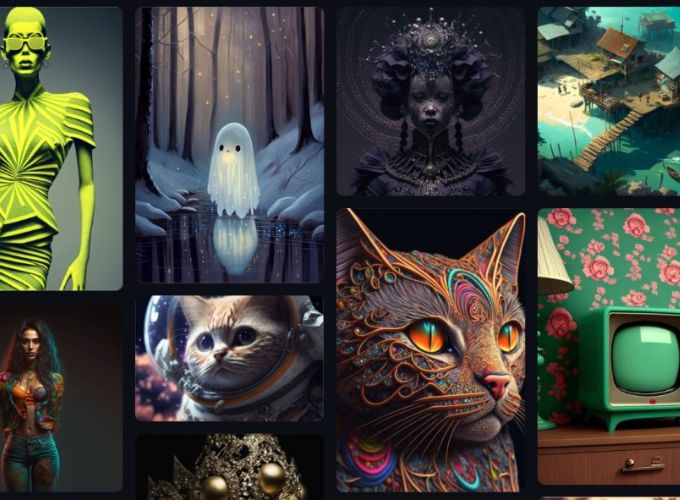
Web vẽ tranh AI Midjourney
Bạn chỉ cần nhập mô tả bằng văn bản, Midjourney sẽ biến nó thành những hình ảnh nghệ thuật độc đáo, giúp bạn khám phá vô số ý tưởng sáng tạo. Bạn có thể tham gia cộng đồng Midjourney trên Discord để chia sẻ các tác phẩm của mình, đồng thời học hỏi từ những người sáng tạo khác và nhận phản hồi hữu ích. Midjourney dễ dàng sử dụng, phù hợp cho cả người mới bắt đầu và nghệ sĩ chuyên nghiệp.
Cách sử dụng web vẽ tranh AI Midjourney:
- Bước 1: Truy cập vào trang web của AI Midjourney.
- Bước 2: Sử dụng công cụ tạo ảnh bằng AI bằng cách nhập mô tả văn bản cho hình ảnh mà bạn muốn tạo.
- Bước 3: Chờ đợi cho AI Midjourney xử lý mô tả và tạo ra hình ảnh nghệ thuật độc đáo dựa trên mô tả của bạn.
Vẽ tranh bằng NVIDIA Canva
NVIDIA Canvas sẽ giúp bạn tạo ra một tác phẩm nghệ thuật độc đáo mang đậm dấu ấn cá nhân. Ngoài việc cung cấp tính năng vẽ tranh trí tuệ nhân tạo, NVIDIA Canvas cũng là một công cụ vẽ và chỉnh sửa hình ảnh chuyên nghiệp.
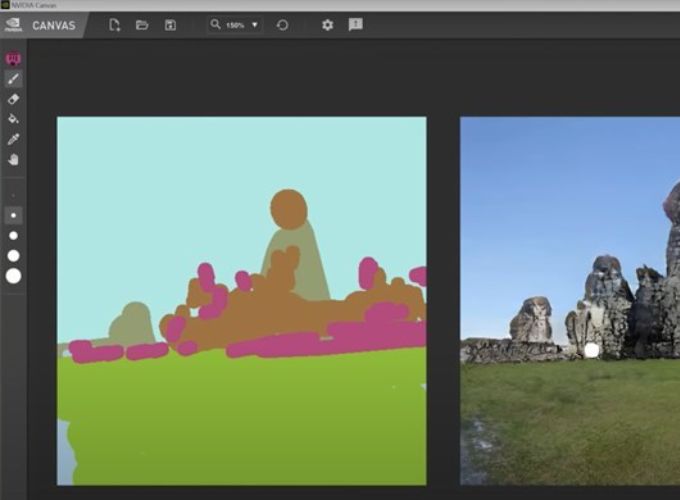
Vẽ tranh bằng NVIDIA Canva
Hướng dẫn sử dụng NVIDIA Canvas:
- Bước 1: Tải và cài đặt NVIDIA Canvas từ [liên kết tải xuống](link tải).
- Bước 2: Mở phần mềm sau khi cài đặt, bạn sẽ thấy giao diện tương tự các công cụ chỉnh ảnh thông thường. Chọn chất liệu và công cụ vẽ trong “Segmentation Map”, và quan sát hình vẽ trong khung “Output Image”.
- Bước 3: Khi hoàn thành, lưu hình với định dạng mong muốn như bình thường.
Web vẽ tranh AI Bing Image Creator
Dựa trên nền tảng trí tuệ nhân tạo tiên tiến, hiện đại DALL-E 2, Bing Image Creator mở ra khả năng vô tận để bạn: Biến ý tưởng trong đầu thành hình ảnh minh họa sống động. Với Bing Image Creator, bạn có thể tạo ra những tác phẩm nghệ thuật độc đáo theo phong cách riêng.
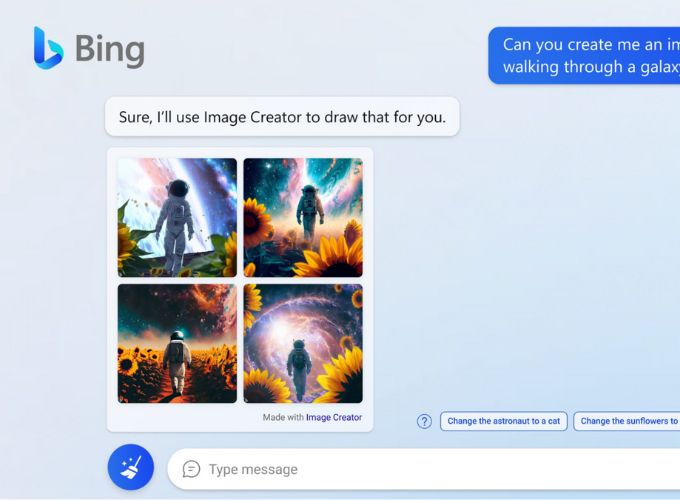
Web vẽ tranh AI Bing Image Creator
Cách sử dụng Web vẽ tranh AI Bing Image Creator:
- Bước 1: Truy cập vào trang web của Bing Image Creator và thực hiện đăng nhập.
- Bước 2: Sử dụng công cụ tạo hình ảnh bằng cách nhập mô tả văn bản cho hình ảnh mà bạn muốn tạo. Mô tả càng chi tiết và rõ ràng, kết quả càng chính xác và đẹp mắt.
- Bước 3: Chờ đợi cho Bing Image Creator xử lý mô tả và tạo ra hình ảnh nghệ thuật dựa trên mô tả của bạn.
Web AI vẽ tranh Adobe Firefly
Adobe Firefly là một ứng dụng web miễn phí mang lại cho bạn các cách thức mới để tạo ra ý tưởng, sáng tạo và truyền đạt thông điệp một cách hiệu quả. Nền tảng này sử dụng công nghệ trí tuệ nhân tạo (AI) tiên tiến sẽ biến các ý tưởng của bạn thành hiện thực một cách nhanh chóng và dễ dàng.
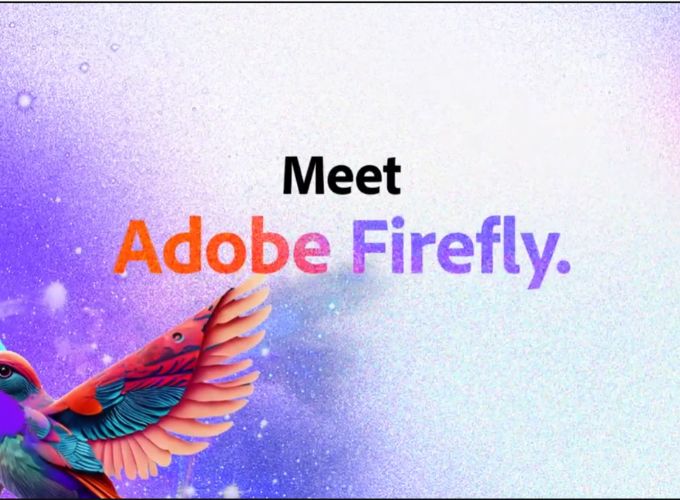
Web AI vẽ tranh Adobe Firefly
Với Adobe Firefly người dùng có thể tạo ra hình ảnh, video, âm thanh và nội dung 3D dựa trên mô tả bằng văn bản. Nhờ đó, kỹ năng chỉnh sửa ảnh và video của bạn sẽ đươc nâng cao.
Cách sử dụng Adobe Firefly để vẽ tranh Ai:
- Bước 1: Truy cập vào trang web hoặc ứng dụng Adobe Firefly, tiến hành tạo tài khoản và đăng nhập.
- Bước 2: Khám phá các tính năng và công cụ có sẵn trên giao diện của Adobe Firefly.
- Bước 3: Bắt đầu tạo ra ý tưởng hoặc dự án của bạn bằng cách sử dụng các công cụ và tính năng AI của Adobe Firefly. Bạn có thể tạo ra các hình ảnh, video, âm thanh và nội dung 3D dựa trên mô tả bằng văn bản.
- Bước 4: Sử dụng các công cụ chỉnh sửa ảnh và video mạnh mẽ của Adobe Firefly để tinh chỉnh và cải thiện các tác phẩm của bạn.
- Bước 5: Khi hoàn thành, bạn có thể lưu lại tác phẩm của mình hoặc chia sẻ chúng với người khác.
Web Dreamlike Art
Dreamlike Art sử dụng công nghệ AI vẽ tranh mới nhất để biến ý tưởng của bạn thành những hình ảnh sống động và đầy cảm hứng. Bạn chỉ cần nhập mô tả bằng văn bản hoặc chọn từ các chủ đề đã có sẵn, Nghệ thuật Mộng Mơ sẽ tự động tạo ra các tác phẩm nghệ thuật phù hợp. Nghệ thuật Mộng Mơ cung cấp nhiều phong cách nghệ thuật khác nhau, từ tranh trừu tượng đến tranh phong cảnh, tranh chân dung, và nhiều hơn nữa.
Cách sử dụng Web Dreamlike Art:
- Bước 1: Truy cập vào trang web Dreamlike Art.
- Bước 2: Nhập mô tả hoặc chọn từ các chủ đề có sẵn.
- Bước 3: Dreamlike Art sẽ tự động tạo ra tác phẩm nghệ thuật dựa trên mô tả của bạn.
Khám phá và thưởng thức các tác phẩm nghệ thuật độc đáo mà web tạo ra.
Web vẽ tranh AI bằng AutoDraw
AutoDraw là một trang web vẽ tranh miễn phí của Google, sử dụng trí tuệ nhân tạo (AI) để hỗ trợ bạn sáng tạo dễ dàng hơn, ngay cả khi bạn không có kỹ năng vẽ.
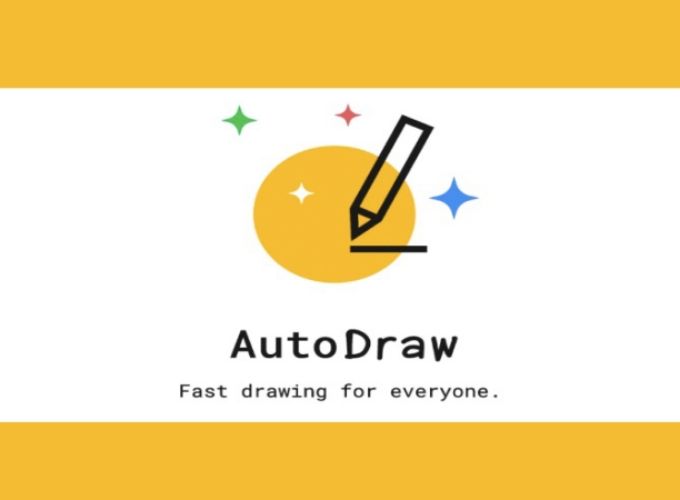
Web vẽ tranh AI bằng AutoDraw
Bạn chỉ cần phác thảo những nét vẽ cơ bản, ngay lập tức AutoDraw sẽ gợi ý các hình ảnh phù hợp giúp bạn hoàn thiện tác phẩm. Trong thư viện AutoDraw có chứa hàng nghìn hình ảnh được vẽ bởi các họa sĩ tài năng, nhờ đó, bạn sẽ có thêm ý tưởng sáng tạo. AutoDraw cung cấp nhiều công cụ vẽ như bút, cọ, tô màu, thêm chữ,… để bạn chỉnh sửa và hoàn thiện tác phẩm theo ý muốn.
Cách sử dụng AutoDraw như sau:
- Bước 1: Truy cập vào trang web AutoDraw
- Bước 2: Bắt đầu bằng cách nhấp vào nút “Start Drawing” hoặc “Get Started”. Sử dụng công cụ vẽ trên giao diện để phác thảo những nét vẽ cơ bản của bạn trên không gian trống.
- Bước 3: Khi bạn bắt đầu phác thảo, AutoDraw sẽ tự động gợi ý các hình ảnh phù hợp dựa trên nét vẽ của bạn. Bạn có thể chọn một trong những gợi ý đó để thêm vào tác phẩm của mình.
- Bước 4: Tiếp tục vẽ và thêm các chi tiết bằng cách sử dụng các công cụ và gợi ý khác từ AutoDraw.
- Bước 5: Khi hoàn thành, bạn có thể tải xuống hoặc chia sẻ tác phẩm của mình.
Web Artbreeder
Artbreeder là một công cụ sáng tạo hình ảnh trực tuyến, cho phép người dùng tạo ra, biến đổi và tùy chỉnh các hình ảnh theo ý muốn. Sử dụng các mô hình học máy, Artbreeder có khả năng tạo ra các hình ảnh mới từ các hình ảnh đã có bằng cách điều chỉnh các thông số như kiểu, tuổi, giới tính, màu sắc và nhiều yếu tố khác.
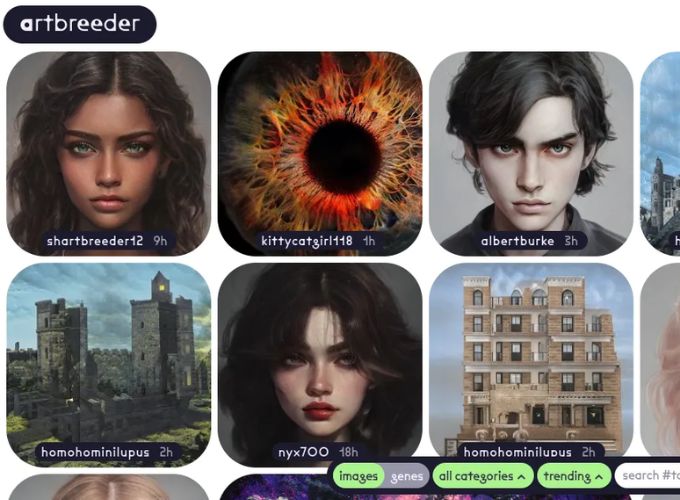
Web Artbreeder
Công cụ này có thể được áp dụng cho nhiều mục đích như thiết kế nhân vật, nghệ thuật kỹ thuật số, giải trí hoặc học tập. Artbreeder mở ra một thế giới sáng tạo không giới hạn, giúp người dùng thỏa sức khám phá và phát triển ý tưởng của mình.
Cách sử dụng website Ai vẽ tranh Artbreeder:
- Bước 1: Truy cập vào trang web của Artbreeder hoặc tải ứng dụng từ cửa hàng ứng dụng trên điện thoại.
- Bước 2: Đăng nhập hoặc tạo một tài khoản mới nếu cần thiết.
- Bước 3: Khám phá thư viện hình ảnh sẵn có hoặc tải lên các hình ảnh của riêng bạn để bắt đầu.
- Bước 4: Chọn hình ảnh cơ sở và xác định các thông số bạn muốn điều chỉnh, như kiểu, tuổi, giới tính, màu sắc, và nhiều yếu tố khác.
- Bước 5: Sử dụng thanh trượt để điều chỉnh các thông số và quan sát sự thay đổi trong hình ảnh.
- Bước 6: Khi bạn hài lòng với kết quả, bạn có thể tải xuống hoặc chia sẻ hình ảnh mới tạo ra.
Web vẽ tranh AI Faceplay
Gần đây, mạng xã hội đã xuất hiện trào lưu chuyển đổi ảnh sang dạng AI, tạo ra những bức ảnh hài hước và lạ mắt. Đó chính là ý tưởng của web vẽ tranh AI Faceplay. Chỉ cần tải ảnh lên, Faceplay sẽ nhận diện và chuyển đổi chúng thành bức tranh AI. Tuy nhiên, chuẩn bị tinh thần vì khoảng 70% kết quả mà Faceplay tạo ra sẽ khiến bạn cười nghiêng ngả, còn 30% là những bức ảnh đẹp mỹ mãn.
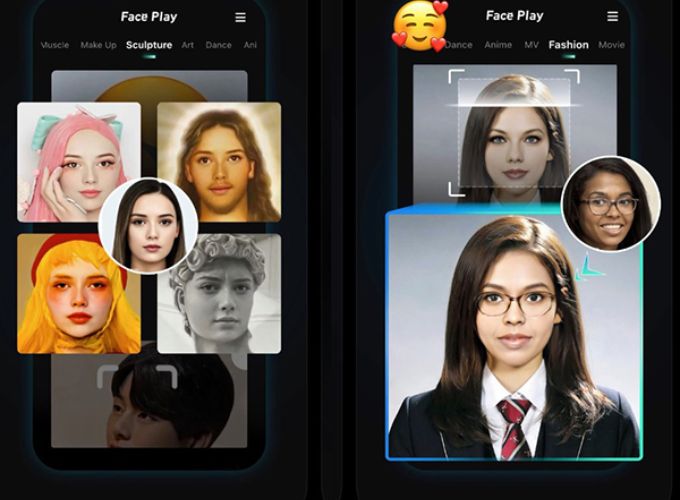
Web vẽ tranh AI Faceplay
Hướng dẫn sử dụng web vẽ tranh AI Faceplay:
- Bước 1: Tìm kiếm và tải ứng dụng “Faceplay” từ App Store hoặc Google Play Store.
- Bước 2: Mở Faceplay, chọn ảnh bạn muốn chuyển đổi, sau đó bấm “Start Making”.
- Bước 3: Faceplay sẽ chuyển đổi ảnh thường thành ảnh AI, bạn có thể lưu lại hoặc chia sẻ trên các mạng xã hội.
Web Ai vẽ tranh Lexica Art
Lexica Art là một thiên đường dành cho những người yêu thích các nhân vật truyện tranh Nhật Bản, nơi bạn có thể tự sáng tạo một nhân vật cho riêng mình thông qua công nghệ vẽ AI. Để bắt đầu, bạn chỉ cần chuẩn bị sẵn những ý tưởng chi tiết về nhân vật của mình. Càng chi tiết bản mô tả, bức tranh nhân vật mà Lexica Art vẽ cho bạn sẽ càng đúng với yêu cầu của bạn.
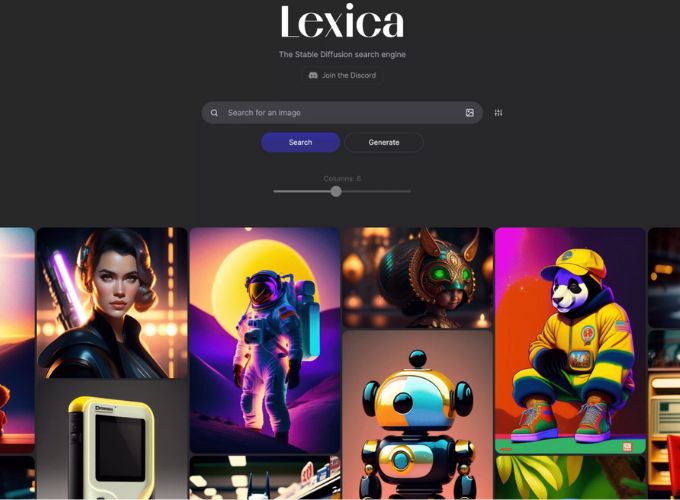
Web Ai vẽ tranh Lexica Art
Ngoài ra, bạn cũng có thể tham khảo các hình mẫu có sẵn trên trang web vẽ tranh AI này và lưu chúng về thiết bị của mình nếu muốn. Và điều đặc biệt là bạn không cần phải trả tiền để tải những hình ảnh này về album của bạn.
Cách sử dụng Lexica Art:
- Bước 1: Truy cập vào trang web của Lexica Art.
- Bước 2: Điền chủ đề mà bạn muốn web vẽ cho mình (bằng tiếng Anh) và nhấn nút tìm kiếm.
- Bước 3: Lexica Art sẽ yêu cầu bạn mô tả nhân vật của bạn bằng tiếng Anh. Bạn có thể viết một đoạn miêu tả chi tiết để giúp Lexica Art dễ dàng vẽ hơn. Sau đó, nhấn nút “Generate”.
- Bước 4: Nếu bạn chưa đăng ký tài khoản để sử dụng dịch vụ vẽ tranh AI, Lexica Art sẽ yêu cầu bạn thực hiện điều này. Bạn có thể đăng ký tài khoản Lexica Art bằng Gmail hoặc Facebook. Khi đã hoàn thành việc đăng ký tài khoản cá nhân, Lexica Art sẽ gửi lại cho bạn hình ảnh nhân vật theo yêu cầu. Nhấn nút “Download” để lưu ảnh về thiết bị của bạn.
Tin tức tuyển dụng hàng đầu từ các nhà tuyển dụng lớn và việc làm mới nhất – Cơ hội ứng tuyển tiềm năng tại VietnamWorks:
| Customer support | Tư vấn viên | Tuyển dụng Highland |
| Lazada tuyển dụng | Việc làm thêm | Việc làm Phú Quốc |
Web vẽ tranh AI bằng Stable Diffusion
Với Stable Diffusion, bạn có thể thả hồn sức tưởng tượng một cách không giới hạn. Đây là một công cụ độc đáo giúp chuyển đổi văn bản thành hình ảnh một cách dễ dàng và nhanh chóng.
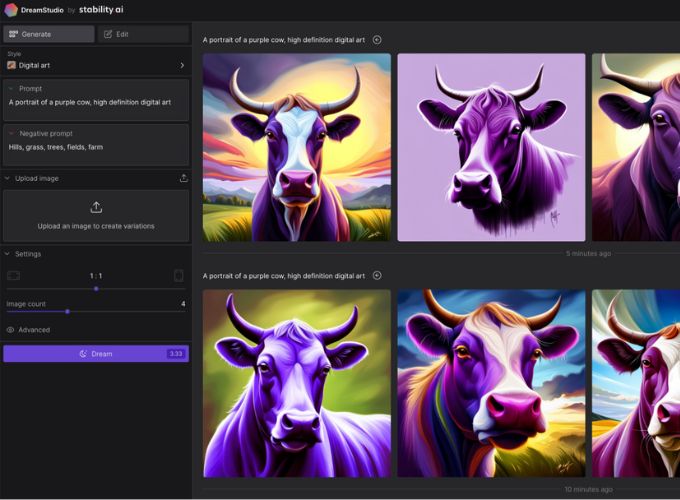
Web vẽ tranh AI bằng Stable Diffusion
Chỉ cần nhập mô tả văn bản của hình ảnh bạn muốn tạo và Stable Diffusion sẽ tạo ra hình ảnh chi tiết và chân thực. Ngoài việc vẽ tranh, Stable Diffusion còn có thể sử dụng cho nhiều mục đích khác như inpainting, outpainting và tạo hình ảnh thành bản dịch.
Cách sử dụng Stable Diffusion:
- Bước 1: Truy cập vào trang web hoặc ứng dụng Stable Diffusion.
- Bước 2: Nhập mô tả văn bản chi tiết về hình ảnh bạn muốn tạo ra. Đảm bảo mô tả càng chi tiết càng tốt để đạt được kết quả tốt nhất.
- Bước 3: Chờ đợi Stable Diffusion xử lý mô tả của bạn và tạo ra hình ảnh tương ứng. Quá trình này có thể mất một khoảng thời gian tùy thuộc vào độ phức tạp của mô tả và tình trạng của hệ thống.
- Bước 4: Xem xét và chỉnh sửa hình ảnh nếu cần thiết. Bạn có thể thay đổi các chi tiết hoặc áp dụng các hiệu ứng để tùy chỉnh hình ảnh theo ý muốn.
- Bước 5: Khi hài lòng với kết quả, bạn có thể tải xuống hình ảnh hoặc chia sẻ nó trực tiếp từ Stable Diffusion.
Web Ai vẽ tranh Deep Dream Generator
Deep Dream Generator là một ứng dụng trực tuyến cho phép bạn tạo ra những hình ảnh nghệ thuật màu sắc và trừu tượng bằng cách sử dụng trí tuệ nhân tạo. Công cụ này sử dụng một thuật toán được gọi là mạng nơ-ron tích chập sâu để phát hiện và tăng cường các mẫu trong hình ảnh. Kết quả có thể là những hình ảnh đầy màu sắc và độc đáo, đôi khi mang đậm vẻ mộng mơ và kỳ ảo.
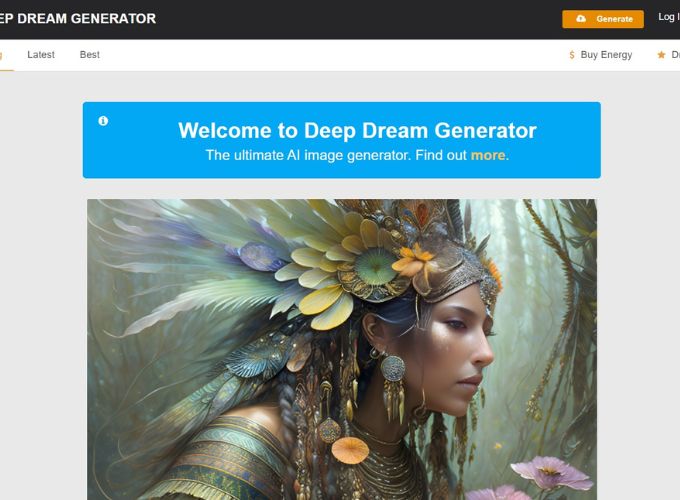
Web Ai vẽ tranh Deep Dream Generator
Cách sử dụng Web Ai vẽ tranh Deep Dream Generator:
- Bước 1: Truy cập vào trang web Deep Dream Generator.
- Bước 2: Tải hoặc chọn hình ảnh từ máy tính hoặc sử dụng các hình ảnh mẫu có sẵn.
- Bước 3: Chọn các hiệu ứng và điều chỉnh các cài đặt theo ý muốn.
- Bước 4: Tùy chỉnh và điều chỉnh hình ảnh để tạo ra kết quả phù hợp.
- Bước 5: Tải xuống hoặc chia sẻ hình ảnh đã chỉnh sửa.
Web NightCafe Creator
NightCafe Creator là một trang web sử dụng trí tuệ nhân tạo để tạo ra các tác phẩm nghệ thuật, trở thành một trong những ứng dụng phổ biến trong lĩnh vực nghệ thuật sáng tạo. Điều đặc biệt là khả năng của nó trong việc tạo ra đa dạng các tác phẩm nghệ thuật, từ vũ trụ cho đến tranh sơn dầu…
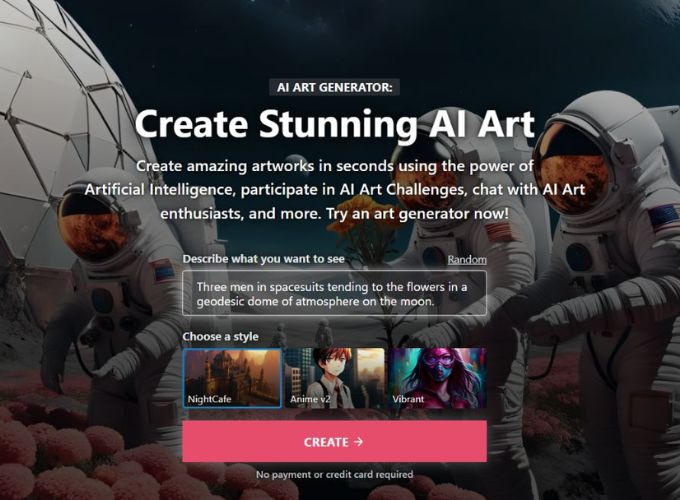
Web NightCafe Creator
Tuy nhiên, phiên bản miễn phí của web vẽ tranh AI chỉ cung cấp một số tính năng cơ bản. Để trải nghiệm nhiều tính năng nổi bật hơn, người dùng phải chấp nhận trả phí.
Cách sử dụng NightCafe Creator:
- Bước 1: Truy cập trang web NightCafe Creator.
- Bước 2: Đăng nhập hoặc đăng ký tài khoản mới.
- Bước 3: Bắt đầu tạo tranh bằng cách chọn hiệu ứng và sử dụng các công cụ có sẵn. Tùy chỉnh và chỉnh sửa tranh của bạn theo ý muốn.
- Bước 4: Lưu và chia sẻ tác phẩm của bạn với người khác.
Những trang web này không chỉ đơn giản là công cụ vẽ tranh, mà còn là nơi thách thức sức sáng tạo của bạn. Vẽ bằng công nghệ AI là cách để bạn thỏa sức sáng tạo và thể hiện sự thú vị của bản thân và cho ra những bức tranh độc đáo, ấn tượng. Hãy khám phá và trải nghiệm với các website Ai vẽ tranh, để tinh thần sáng tạo của bạn được thăng hoa trong không gian số của trí tuệ nhân tạo nhé!
Nắm bắt thông tin tuyển dụng mới nhất và tham gia ứng tuyển tại VietnamWorks! Top các nhà tuyển dụng cùng việc làm tiềm năng đa dạng: tuyển dụng Cellphones, FPT tuyển dụng, Savills tuyển dụng, Digiworld tuyển dụng, PTF tuyển dụng và Vietjet tuyển dụng.
— HR Insider —
VietnamWorks – Website tuyển dụng trực tuyến số 1 Việt Nam
Bài viết dành riêng cho thành viên của HR Insider.





















